編輯:Android技術基礎
知識點:圖像ImageView
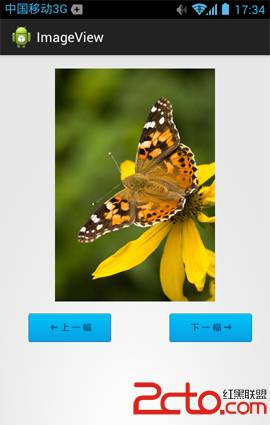
一、設計界面
1、首先把a.jpg、b.jpg、c.jpg、d.jpg、e.jpg、prov.png、next.png圖片復制到res/drawable-hdpi文件夾內。
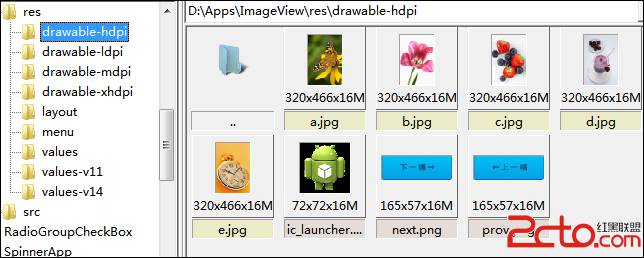
2、打開“res/layout/activity_main.xml”文件,生成ImageButton按鈕。
(1)從工具欄向activity拖出1個圖像ImageView、2個圖像按鈕ImageButton。該控件來自Image&Media。
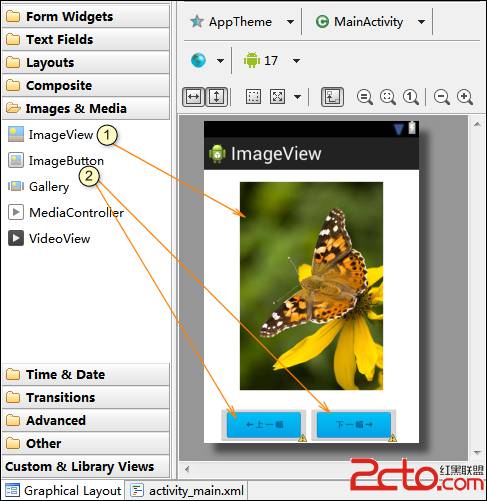
3、打開activity_main.xml文件。
我們把自動生成的代碼修改成如下代碼,具體為:
(1)ImageView的id修改為picture;
(2)“上一幅”按鈕ImageButton的id修改為prov;
(3)設置android:padding="0dp",按鈕灰色邊框去掉。
(4)“下一幅”按鈕ImageButton的id修改為next;
(5)設置android:padding="0dp",按鈕灰色邊框去掉。
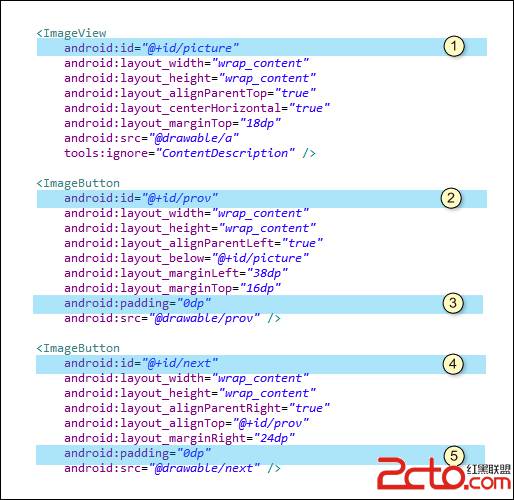
4、界面如下:
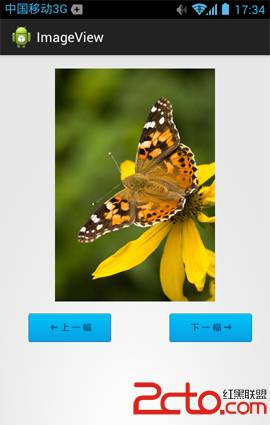
二、單擊事件
打開“src/com.genwoxue.ImageView/MainActivity.java”文件。
然後輸入以下代碼:
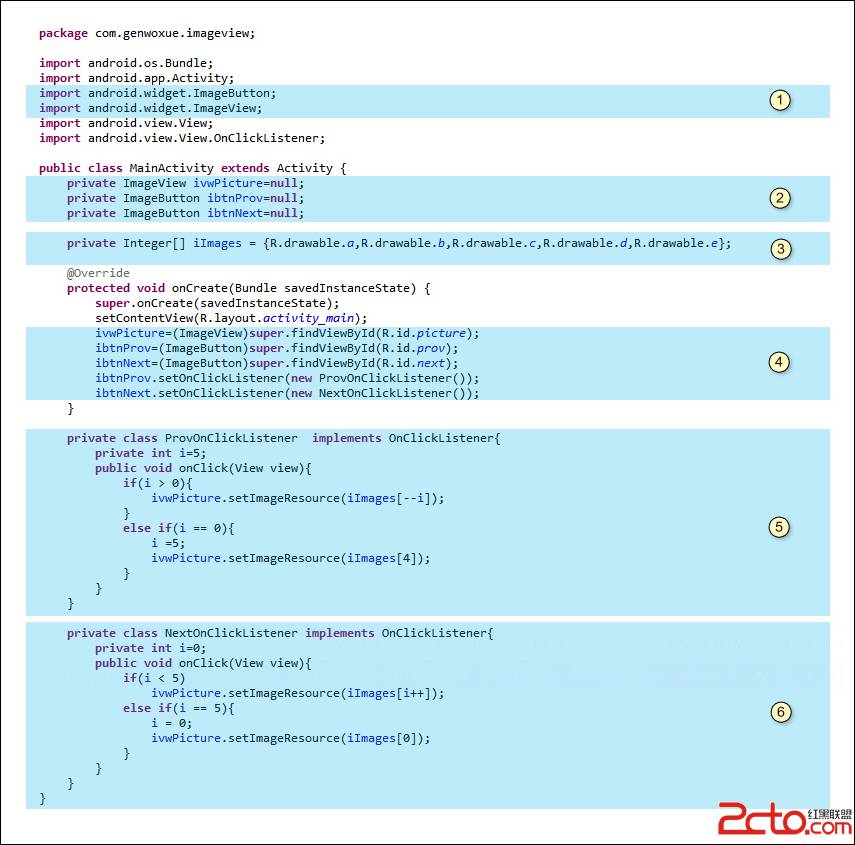
在以上代碼中,我們著重分析一下帶有淺藍色背景部分。
1、第①部分
導入與ImageView、ImageButton相關的包。
2、第②部分
聲明ImageView、ImageButton控件變量。
3、第③部分
聲明整型數組iImages用於存儲圖片資源。
4、第④部分
(1)findViewById()方法完成ImageView、ImageButton控件的捕獲。
(2)“上一幅”、“下一幅”按鈕添加單擊監聽事件:ibtnProv.setOnClickListener(new ProvOnClickListener())、ibtnNext.setOnClickListener(new NextOnClickListener())。
5、第⑤部分
(1)我們新建一個類ProvOnClickListener繼承接口OnClickListener用以實現單擊事件監聽。
(2)單擊按鈕能夠顯示上一幅圖片,如果到頭了,則重置到最後一幅。
6、第⑥部分
(1)我們新建一個類NextOnClickListener繼承接口OnClickListener用以實現單擊事件監聽。
(2)單擊按鈕能夠顯示下一幅圖片,如果到頭了,則重置到第一幅。
效果如下:
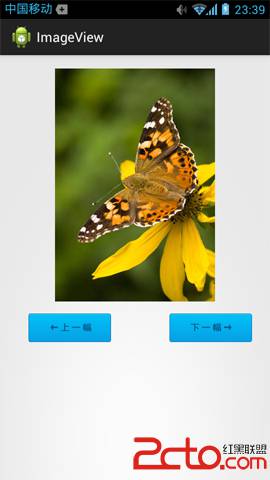
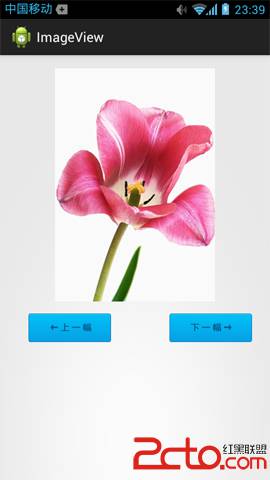
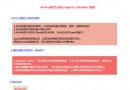 8.4.3 Android動畫合集之屬性動畫-初見
8.4.3 Android動畫合集之屬性動畫-初見
本節引言:本節給帶來的是Android動畫中的第三種動畫——屬性動畫(Property Animation),記得在上一節8.4.2 Android
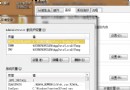 1.2 開發環境搭建
1.2 開發環境搭建
現在主流的Android開發環境有:①Eclipse + ADT + SDK②Android Studio + SDK③IntelliJ IDEA
 8.2.1 Bitmap(位圖)全解析 Part 1
8.2.1 Bitmap(位圖)全解析 Part 1
本節引言:在上一節中我們對Android中的13種類型的Drawable的類型進行了講解,有沒有應用到自己的項目當中呢?而本節我們來探討的是Bitm
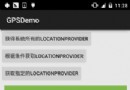 10.14 Android GPS初涉
10.14 Android GPS初涉
本節引言:說到GPS這個名詞,相信大家都不陌生,GPS全球定位技術嘛,嗯,Android中定位的方式一般有這四種:GPS定位,WIFI定准,基站定位